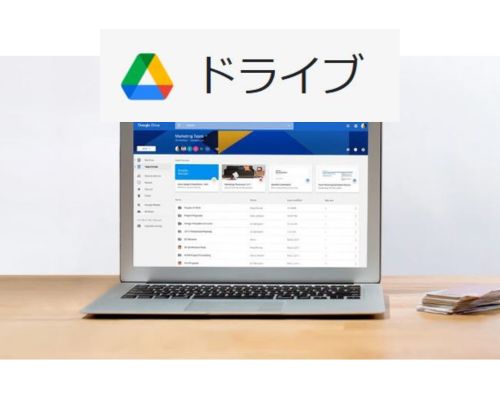この記事では、アフィリエイトをするときに必要になってくるデータの共有化のやり方について解説していきます。
グーグルアカウントをお持ちの前提で解説していきますので、まだアカウントを取得していない方は先にアカウントを取得しておきましょう。
グーグルドライブの共有リンク取得方法
グーグルドライブの共有リンクを取得するには、グーグルアカウントから進めていく形になります。
グーグルアカウント→グーグルドライブ→共有化リンク取得
グーグルアカウントへは下記から移動できます↓
ログイン画面が表示されたら、登録したGoogleアカウントのメールアドレスか電話番号を入力して、「次へ」をクリックしてください。
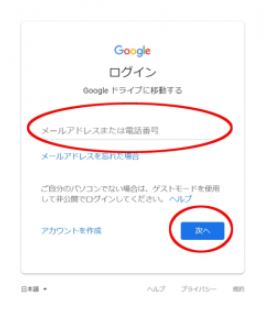
次にパスワードを入力します。
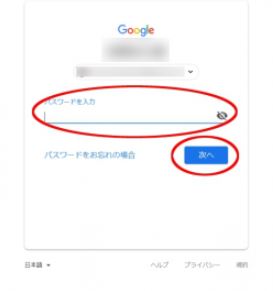
ログインができたら赤囲みした9個の点をクリックしてください!
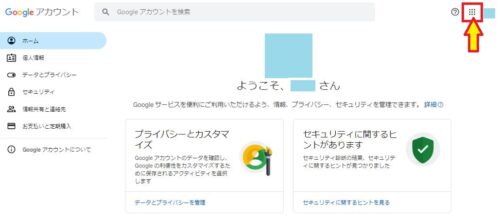
そうすると下のようなポップアップ画面が表示されます。
赤囲みした「ドライブ」と記載されたマークがグーグルドライブのアプリです。
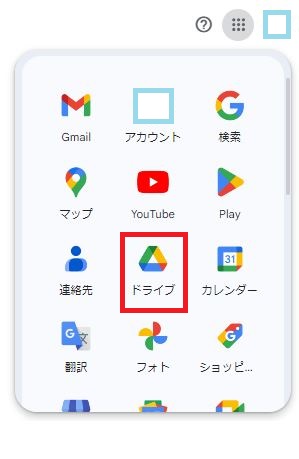
左上に「ドライブ」と表示された下の画像に移ります。
グーグルドライブを頻繁に利用する方は、ブックマーク登録しておくと良いですよ。

①フォルダを選択
②左上にある「+新規」ボタンをクリック
フォルダをアップロードするメリット
これから、ネットビジネスで報酬を得たいという方は、アップロードする形式を「フォルダ」にしておきましょう。
データの場合だと修正が発生した時に、再度新しいリンクを取得する必要があるからです。
フォルダにしておけば中身を追加・修正しても同じURLのままで変更ができますよ。
商品やオリジナル特典などを設定する場合は、必ずフォルダをアップロードしておきましょう!
上述の「+新規」ボタンをクリックすると、下の画像のようなポップアップ画面が表示されます↓
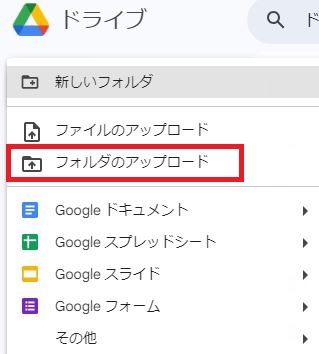
ここでフォルダのアップロードを選択して共有化したい「フォルダ」をアップロードします。
ファルダのアップロードが完了したら、下の画像の→で示した右端にある3つの点をクリックしましょう。
ポップアップ画面に表示された「共有」を選択し、次に表示される「共有」をクリックしていってください。
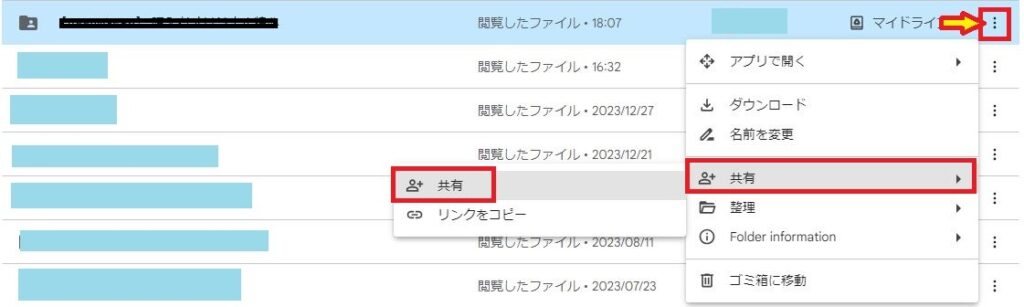
「共有」を選択すると下の画面に切り替わります↓
「一般的なアクセス」の下にある↓で示した▼の箇所をクリックして下さい。
✅リンクを知っている全員
にチェックを入れて「完了」をクリックします。
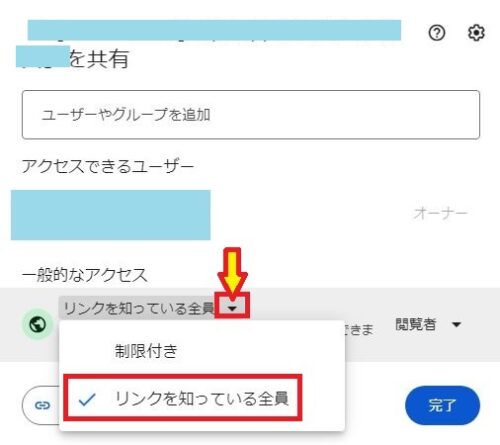
「完了」をクリックしたら、画面がマイドライブの画面に戻ります↓
共有化されると左のフォルダマークのところに人のマークが追加されますので、確認をして下さい。
次に①右端にある3つの点の箇所をクリックし、「共有」を選択して「リンクをコピー」をクリックすると、このフォルダのデータを閲覧できるリンクが取得できます。
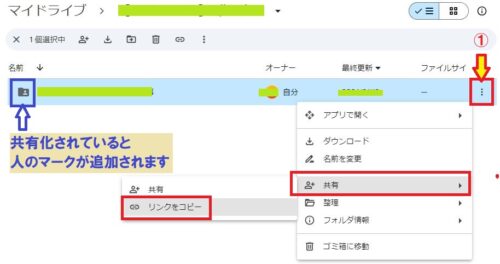
これでグーグルドライイブの共有化が完了し、グーグルドライイブへ誘導するためのリンク取得ができるようになりました。
これで取得したリンクが上手く機能するかをテストしてみましょう。
グーグルの検索窓に貼り付けて「エンターキー」を押してください。
先ほどアップロードしたフォルダに移動できれば、リンクが正しく取得できたということになります。
グーグルドライブのリンクを短縮する方法
グーグルドライブのリンク(URL)は、非常に長すぎますよね。
https://drive.google.com/drive/folders/1Ek96-Y0P0VYHiogB〇〇〇E00adtU2?usp=drive_link
こんな感じで表示されてしまうと、登録する方からすれば違和感が発生することもあります。
そこで、ブログに設置したプラグインの「Pretty Links」を使えば、あなたのブログ名が表示されたリンク名を設定できるのでおすすめです。
PDF版でグーグルドライブの紹介リンクを設置するような場面では、特に有効な方法だと思います。
まだ、プラグインを導入されていない方は、こちらの記事を参考にしてみてください↓
特に文字制限があるX:(旧Twitter)でアフィリエイトをされる方は、URLの短縮化は必須です。
まとめ
まとめ
・グーグルドライブから共有化したい「フォルダ」をアップロード
・リンクの共有化を設定
・グーグルドライブのリンクを取得
・正しくグーグルドライブに移動するかを確認
以上の流れでグーグルドライブでのデータ共有ができるようになります。
これが、使えるようになれば「オリジナル特典」などが自動で配布できるので必ず覚えておいた方が良いですよ。
アフィリエイトで収益を上げるためには、「特典のみを販売」したり、アンケート調査やメールアドレスの取得などをしたい場面が出てきます。
それが無料でできるできる方法が「グーグルフォーム」になります。
グーグルフォームの設定方法について以下の記事で解説していますので参考にしてみてください↓